Stable Diffusion WebUIのインストールは、初心者にとっても驚くほど簡単です。この記事では、その手順を分かりやすく説明し、AIイラストの制作をすぐに始められるようにします。Stable Diffusionの魅力を最大限に活かすための第一歩を踏み出しましょう。
インストール前の準備
Stable Diffusion WebUIを始める前に、いくつかの準備が必要です。これらは、スムーズなインストールと効率的な使用を保証するための重要なステップです。
必要なハードウェアの条件
Stable Diffusionは、高いパフォーマンスを要求するアプリケーションであるため、特定のハードウェア要件を満たすことが重要です。まず、NVIDIA製のグラフィックカードが搭載されたPCが推奨されます。これは、Stable Diffusionが高度な画像処理を行うために、強力なグラフィック処理能力を必要とするためです。他のグラフィックカードでも動作する可能性はありますが、最適なパフォーマンスを得るためにはNVIDIA製を選択することをお勧めします。
事前にインストールすべきソフトウェア
Stable Diffusion WebUIを稼働させるには、Pythonとgitが必要です。Pythonは、Stable Diffusionが動作するための基盤となるプログラミング言語で、バージョン3.10.6が推奨されます。既に異なるバージョンのPythonがインストールされている場合は、アンインストールして指定されたバージョンをインストールする必要があります。gitは、ソースコードのダウンロードと更新に使用されるツールです。これらは共にオンラインで無料で入手可能で、インストールは比較的簡単です。
推奨される環境設定
Stable Diffusionを最大限に活用するためには、適切な環境設定が重要です。これには、十分なストレージ空間の確保や、オペレーティングシステムの最新バージョンへの更新が含まれます。参考程度に僕が使っているノートパソコンの性能を載せておきます。
- CPU: Ryzen 7
- GPU: NVIDIA GeForce RTX 3060
- メモリ: 16GB
- ストレージ: 512GB

こちらが僕が使っているノートパソコンです。参考程度に
ほかにも推奨されるパソコン性能を紹介します。
- デスクトップパソコン
- CPU:Intel Core i7-12700K以上
- GPU:NVIDIA GeForce RTX 3070以上
- メモリ:32GB以上
- ストレージ:1TB以上
- ノートパソコン
- CPU:Intel Core i7-1260P以上
- GPU:NVIDIA GeForce RTX 3060以上
- メモリ:16GB以上
- ストレージ:512GB以上
インストール手順の詳細
Stable Diffusion WebUIのインストールは、以下の手順に従って行います。これらのステップは初心者にも分かりやすく、スムーズに進めることができるようになっています。
Pythonのインストール
まず、Pythonをインストールすることから始めます。PythonはStable Diffusionを動かすための基盤となる言語です。公式ウェブサイトから推奨されるバージョン(3.10.6)をダウンロードし、インストールします。インストール中に「Add Python 3.10 to PATH」というオプションにチェックを入れることを忘れないでください。これにより、Pythonがシステム全体で利用可能になります。
最初にパソコンの性能をチェック。キーボードの「Windowsマーク」と「X」を同時押し、メニューから「システム」をクリック。
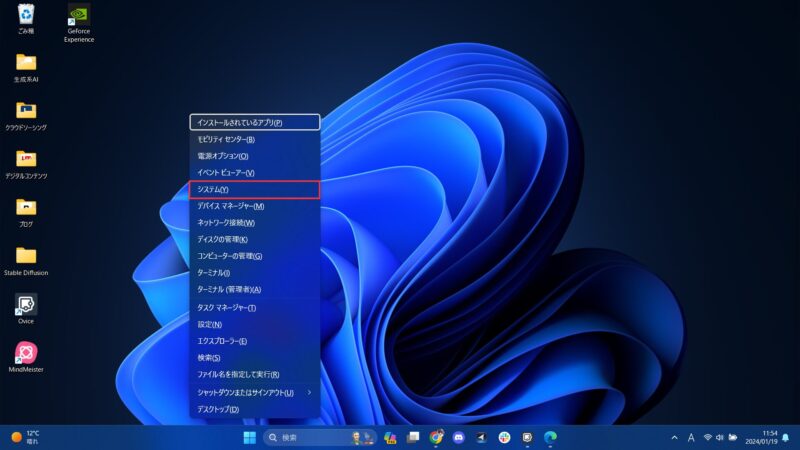
「デバイスの仕様」の「システムの種類」欄で、Bitの確認をします。こちらが後で使うのでメモ取っておいてください。
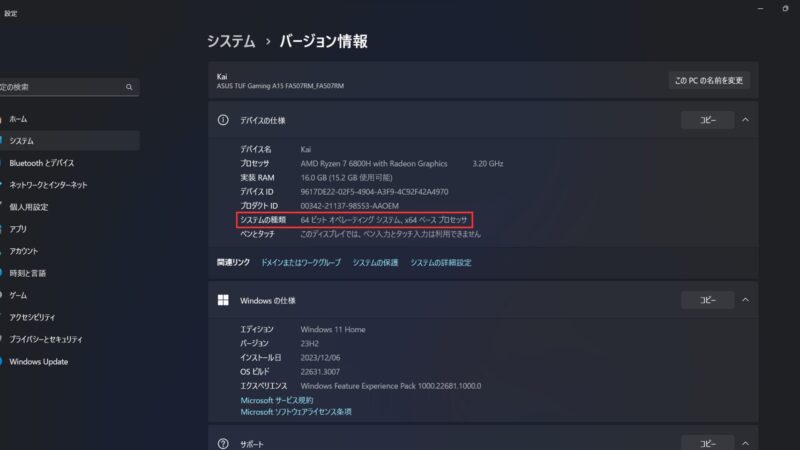
次に、Pythonをインストールします。こちらから
Windows installer (32-bit)(64-bit)と二つあるので先ほどメモしたbitを選択してインストーラーをダウンロードします。
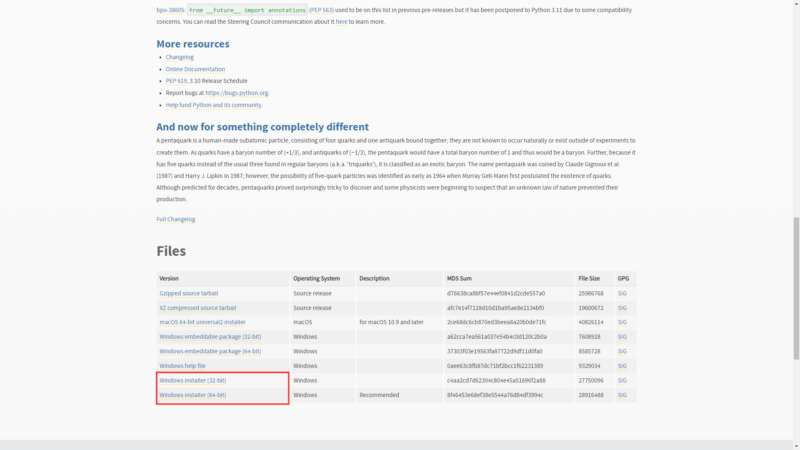
ダウンロードしたインストーラーを開く。「Add Python 3.10 to PATH」にチェックを入れて、
「Install Now」をクリックします。
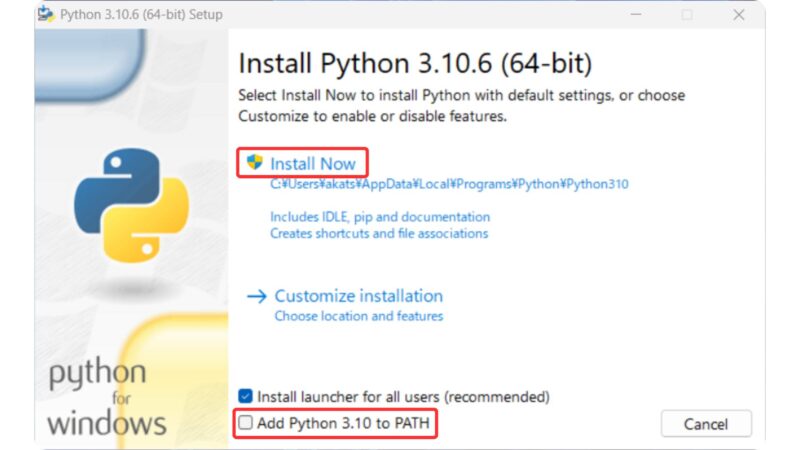
Setup was successfulが表示されたら、Pythonのインストールが完了です。
gitのインストール
次に、ソースコードの管理ツールであるgitをインストールします。gitは、WebUIの最新バージョンをダウンロードするのに不可欠です。公式ウェブサイトからダウンロードし、インストールプロセスに従って設定してください。gitが正しくインストールされていることを確認するために、コマンドプロンプトやターミナルで「git –version」を実行し、バージョン情報が表示されることを確認します。
こちらのページからGitの最新バージョンをインストールします。自分のPCのbitに合わせてインストーラーを選択します。
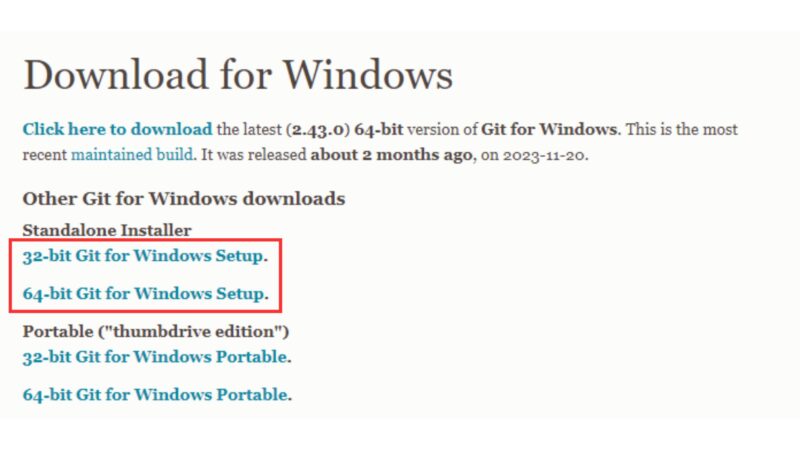
ダウンロードしたインストーラーを起動します。各ステップの「Next」をクリックしていきます。「Next」が多く続くのですがすべて「Next」でOKです。最後に「install」をクリックします。
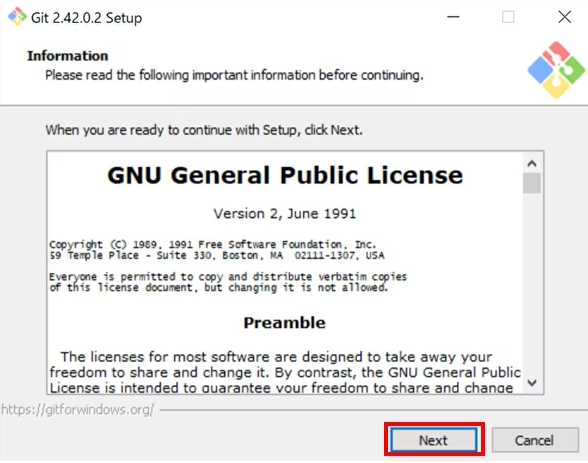
Stable Diffusion WebUIのインストール
Stable Diffusion WebUIをインストールするためには、先にインストールしたgitを使用してソースコードをダウンロードします。GitHubから提供されているレポジトリのURLをコピーし、gitコマンドを使用してローカルマシンにクローンします。成功すれば、必要なファイルがダウンロードされ、インストールが始まります。
shift押しながらマウスの右クリックすると「Open Git Bash here」が出てくるのでクリックしてターミナルを開きます。
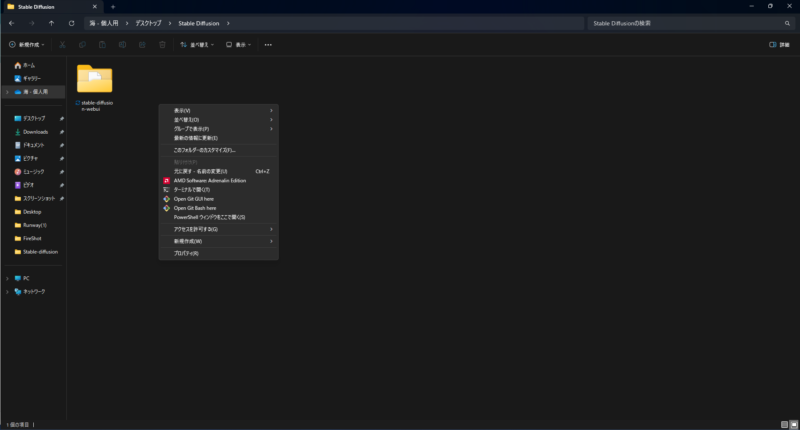
開いたらターミナルに下記のコマンドを入力し、Enterを押してください。
git clone https://github.com/AUTOMATIC1111/stable-diffusion-webui.gitダウンロードが完了したら「stable-diffusion-webui」というフォルダが作成されていると思います。
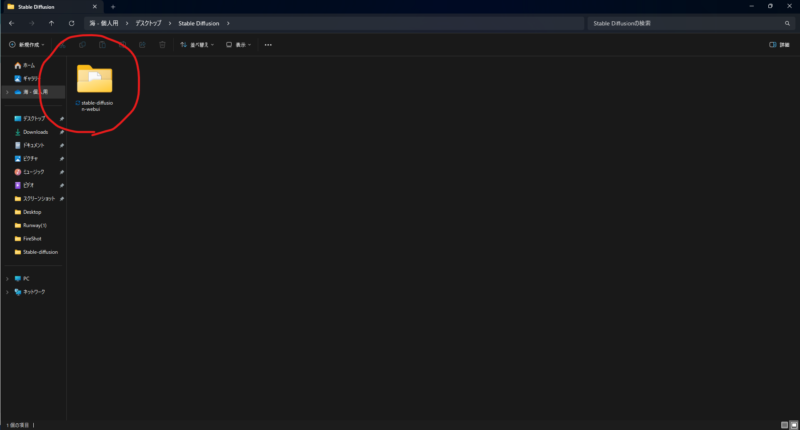
ファイルを開くと「webui-user」というのがあるのでダブルクリック
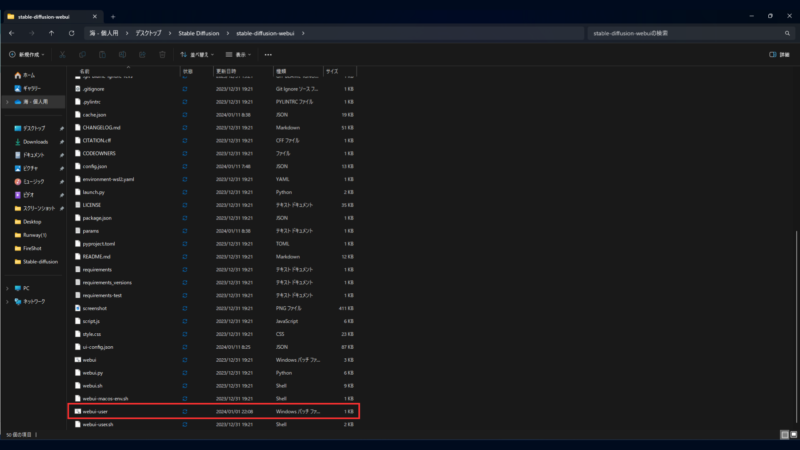
インストールが完了すると、ターミナルに「Running on local URL: http://127.0.0.1:7860」が表示され、Stable Diffusion WebUIが自動的に起動します。
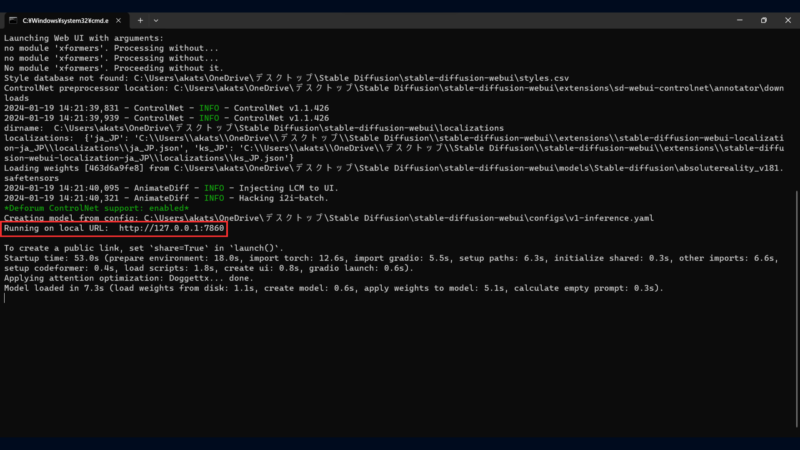
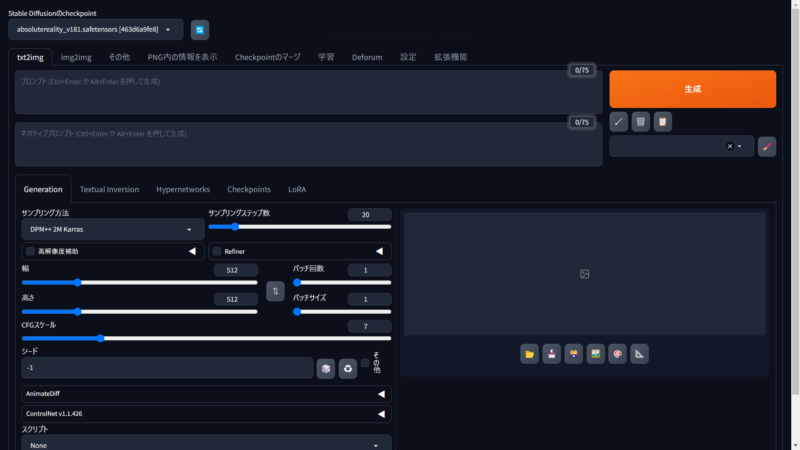
起動しない場合は、ブラウザのアドレスバーに「http://127.0.0.1:7860」を入力してEnterを押してください。動作確認したいのでプロンプトを入れて画像生成できるか確認します。
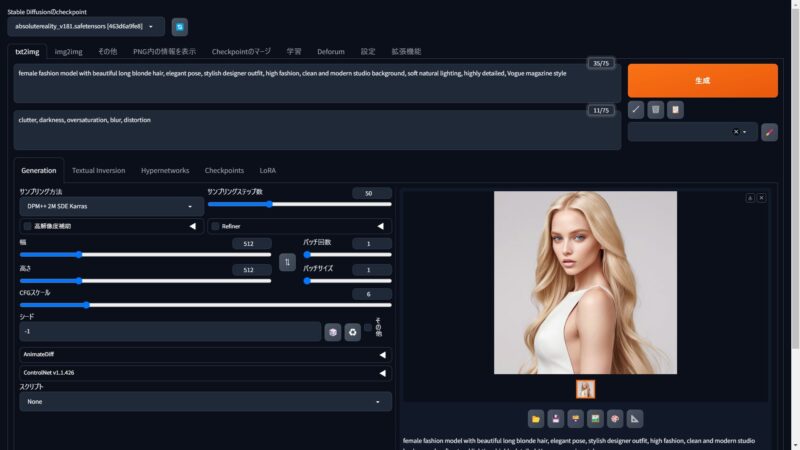
まとめ
今回は、WindowsでのStable Diffusion WebUI構築の方法を解説していきました。画像生成とても面白いのでぜひ試してみてください。僕は、ココナラや個人でChatGPTやMidjourney、Runwayなどの生成AIの活用法をレクチャーしています。評価もなかなか高いのできになったらぜひよろしくお願いいたします!
ChatGPTの使い方と活用法わかりやすく教えます 初心者大歓迎!AIの力があなたのものに!
